Para la configuración de red en un equipo necesitamos estar conectados mediante un cable o bien un adaptador wifi, a continuación vamos a explicar cómo hemos configurado nuestras direcciones IP.
Configuración de red en Windows:
Para ir a la configuración de red de Windows, lo primero que hay que hacer es ir a configuración y en el apartado de red e internet y le damos en la esquina superior de la pantalla a cambiar opciones de adaptador, posteriormente se abrirá una pestaña con el tipo de conexión que tenemos y por último le damos a propiedades protocolo de versiones IPv4 (TCP/IPv4). Hay dos modos, hacerlo automáticamente o manualmente, nosotros lo hemos hecho manualmente En la pestaña de propiedades se mostrará lo siguiente:
La dirección IP, la máscara de subred y la puerta de enlace que se ven en la imagen, es lo que le hemos asignado a la red cableada de nuestro ordenador:
Dirección IP: 172.30.165.140
Máscara de subred: 255.255.240.0
Puerta de enlace: 172.30.160.254
Servidor DNS: 8.8.8.8
En la siguiente imagen, La dirección IP, la máscara de subred y la puerta de enlace que se ve, es lo que le hemos asignado a la red wifi de nuestro ordenador:
Dirección IP: 172.19.5.7
Máscara de subred: 255.255.252.0
Puerta de enlace:
Servidor DNS: 8.8.8.8
Hechos todos los pasos correctamente, ya hemos obtenido nuestras direcciones IP.
Configuración de red en Ubuntu:
La configuración de Ubuntu se puede hacer de dos maneras, mediante comandos o por interfaz gráfica. Nosotros lo hemos hecho mediante la interfaz gráfica.
Estando en el escritorio buscamos configuración y le damos a configuración de red. Una vez hecho eso, elegimos la interfaz por la que está conectada nuestra res y editamos la IPv4.
Nosotros la hemos configurado de la siguiente manera:
CONFIGURACIÓN WIFI:
Dirección IP: 192.19.5.8
Máscara de subred:
Puerta de enlace:
Servidor DNS: 8.8.8.8
CONFIGURACIÓN POR CABLE:
Dirección IP: 172.30.165.7
Mascara de subred:
Puerta de enlace:
Servidor DNS: 8.8.8.8
Después de ese paso hemos comprobado que funciona correctamente haciendo ping al servidor DNS (8.8.8.8)
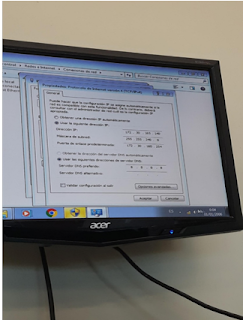


No hay comentarios:
Publicar un comentario